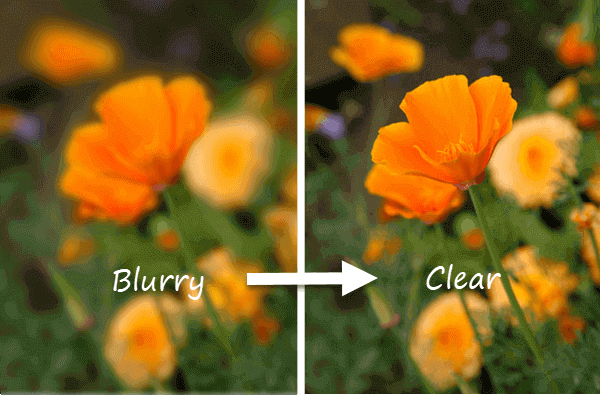Pernahkah kamu mengambil foto dengan momen penting, tapi hasilnya malah blur? Tenang, kamu nggak perlu langsung menghapusnya! Dengan beberapa trik sederhana, kamu bisa memperjelas foto yang blur hanya menggunakan HP. Yuk, simak cara-cara jitu berikut ini!
Gunakan Aplikasi Edit Foto
Menggunakan aplikasi edit foto adalah cara paling mudah untuk memperjelas foto yang blur. Banyak aplikasi yang menyediakan fitur khusus untuk memperbaiki foto blur, dan kebanyakan bisa diunduh secara gratis.
Adobe Lightroom
- Unduh dan Instal:
- Cari aplikasi Adobe Lightroom di Google Play Store atau App Store dan unduh. Setelah selesai, instal aplikasinya di HP kamu.
- Gunakan Fitur Detail:
- Buka foto yang ingin kamu perbaiki di Adobe Lightroom. Masuk ke menu “Detail” dan atur slider “Sharpening” untuk menambah ketajaman. Kamu juga bisa mengatur “Noise Reduction” untuk mengurangi blur.
Snapseed
- Unduh dan Instal:
- Snapseed adalah aplikasi edit foto dari Google. Unduh dan instal aplikasinya dari Google Play Store atau App Store.
- Gunakan Fitur Sharpening:
- Buka foto di Snapseed, lalu pilih opsi “Details”. Gunakan fitur “Sharpening” dan “Structure” untuk memperjelas foto. Mainkan kedua slider tersebut sampai foto terlihat lebih jelas.
Coba Fitur Bawaan HP
Beberapa HP memiliki fitur bawaan yang cukup mumpuni untuk memperbaiki foto blur. Kamu bisa memanfaatkan fitur ini tanpa perlu mengunduh aplikasi tambahan.
Mode Pro di Kamera
- Aktifkan Mode Pro:
- Beberapa HP memiliki mode Pro di aplikasi kamera yang memungkinkan kamu mengatur berbagai parameter seperti ISO, shutter speed, dan fokus secara manual. Jika foto blur karena fokus yang salah, kamu bisa mencoba mengambil foto ulang dengan pengaturan yang lebih tepat.
- Gunakan Grid dan Fokus Manual:
- Aktifkan grid untuk membantu komposisi dan gunakan fokus manual untuk memastikan subjek utama foto benar-benar tajam.
Editor Bawaan Galeri
- Buka Foto di Galeri:
- Banyak aplikasi galeri bawaan HP yang memiliki fitur edit foto. Buka foto yang ingin diperbaiki dan pilih opsi edit.
- Gunakan Fitur Sharpening dan Enhance:
- Cari opsi “Sharpening” dan “Enhance”. Tingkatkan ketajaman foto dengan mengatur slider sharpening. Beberapa aplikasi juga memiliki fitur auto-enhance yang secara otomatis memperbaiki kualitas foto.
Gunakan Situs Online
Jika kamu tidak ingin mengunduh aplikasi tambahan, kamu bisa menggunakan situs online yang menawarkan layanan memperjelas foto blur. Beberapa situs ini cukup efektif dan mudah digunakan.
Fotor
- Kunjungi Situs Fotor:
- Buka browser di HP kamu dan kunjungi situs Fotor (www.fotor.com).
- Unggah Foto dan Edit:
- Unggah foto yang ingin kamu perbaiki, lalu gunakan fitur “Sharpen” untuk meningkatkan ketajaman. Kamu juga bisa memanfaatkan fitur “Enhance” untuk memperbaiki foto secara keseluruhan.
Enhance.Pho.to
- Kunjungi Situs Enhance.Pho.to:
- Buka browser dan kunjungi situs Enhance.Pho.to (www.enhance.pho.to).
- Unggah Foto dan Perbaiki:
- Unggah foto yang blur, lalu biarkan situs ini memperbaiki foto secara otomatis. Kamu bisa mengatur beberapa parameter jika diperlukan.
Kesimpulan
Memperjelas foto yang blur sekarang bisa dilakukan dengan mudah hanya menggunakan HP. Kamu bisa memanfaatkan aplikasi edit foto seperti Adobe Lightroom dan Snapseed, fitur bawaan HP, atau bahkan situs online seperti Fotor dan Enhance.Pho.to. Dengan sedikit usaha, foto blur bisa berubah menjadi lebih jelas dan tajam. Selamat mencoba, dan semoga berhasil mendapatkan hasil foto yang memuaskan!